1、点击桌面开始菜单中的设置选项。
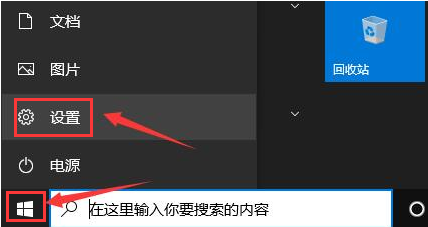
2、找到时间和语言栏目。
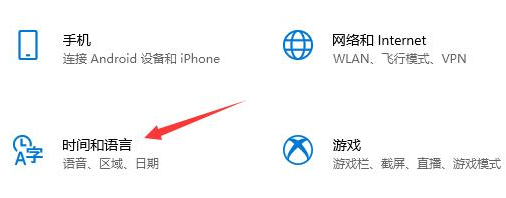
3、在区域设置一栏中,将国家或地区修改为中国。

4、随后进入语言栏目,将显示语言更改为中文。
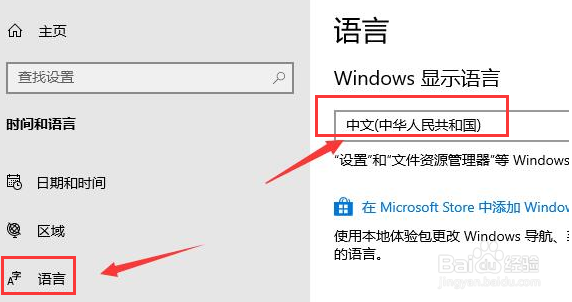
5、选择设置面板中的应用按钮。
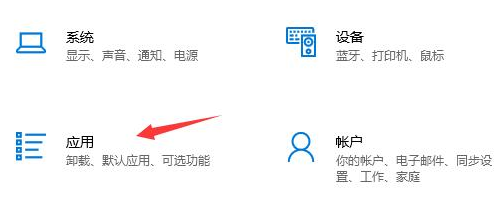
6、找到高级选项设置。
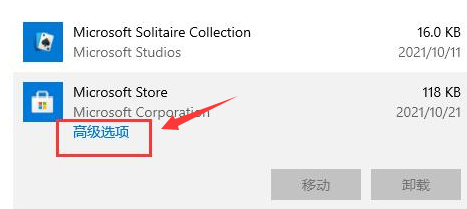
7、点击重置按钮重新打开页面即可。

时间:2024-10-13 05:16:54
1、点击桌面开始菜单中的设置选项。
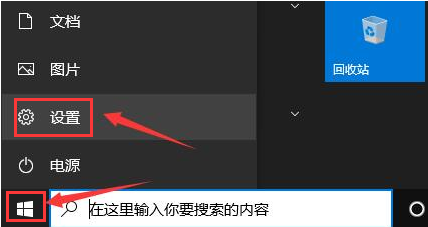
2、找到时间和语言栏目。
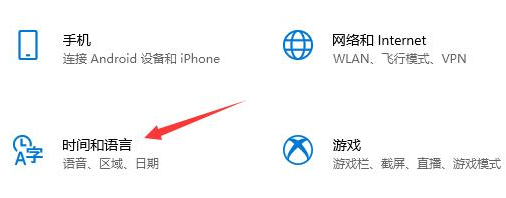
3、在区域设置一栏中,将国家或地区修改为中国。

4、随后进入语言栏目,将显示语言更改为中文。
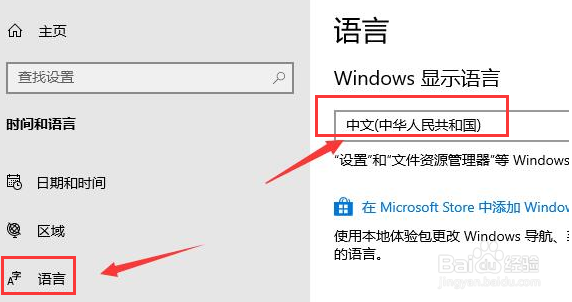
5、选择设置面板中的应用按钮。
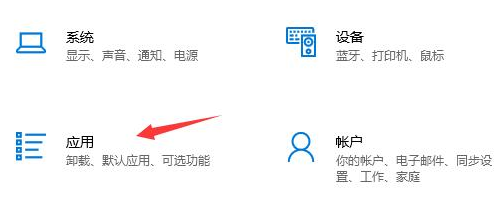
6、找到高级选项设置。
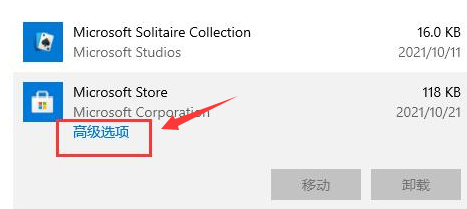
7、点击重置按钮重新打开页面即可。

